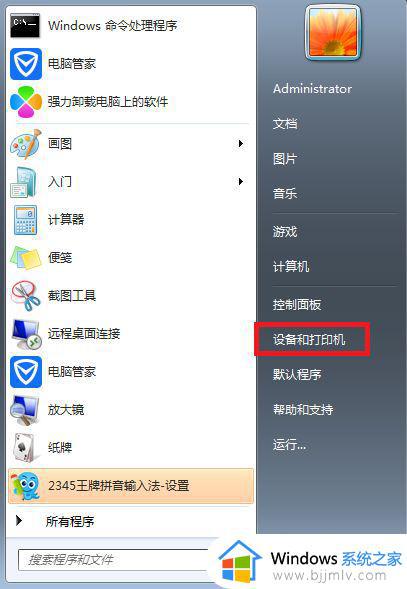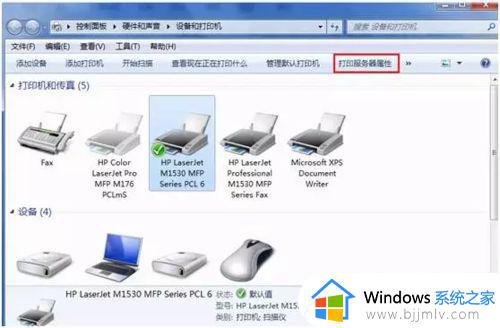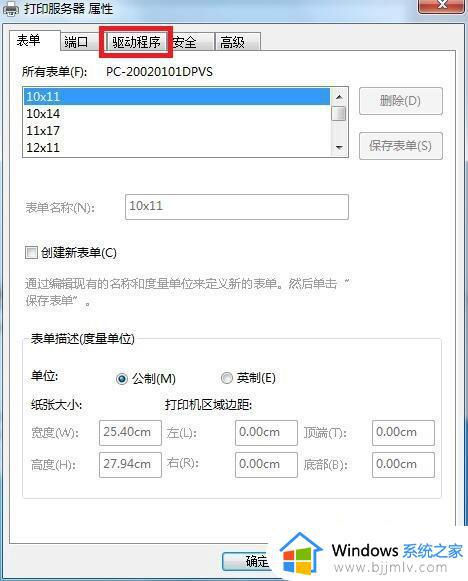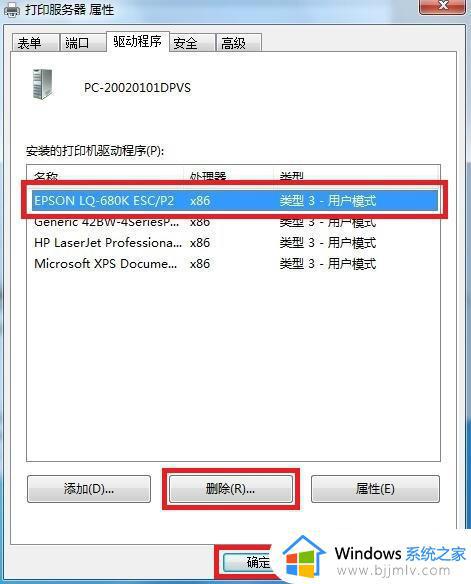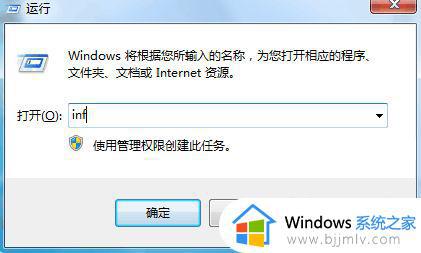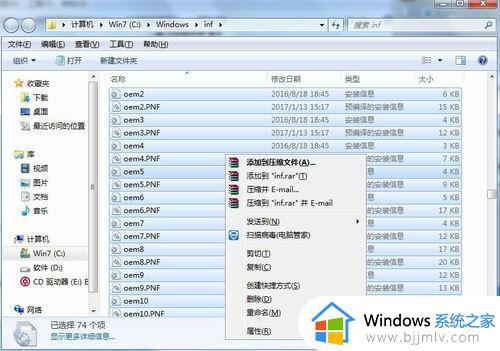win10打印机一直正在进行设备安装怎么办 |
您所在的位置:网站首页 › win10电脑怎么设置打印机打印格式 › win10打印机一直正在进行设备安装怎么办 |
win10打印机一直正在进行设备安装怎么办
|
随着科技的发展,我们越来越多的小伙伴都使用上了win10操作系统,在使用win10电脑的时候我们有些小伙伴喜欢连接打印机进行打印文件,但是连接打印机的时候却遇到了一直正在进行设备安装的情况,那么下面小编就教大家win10打印机状态正在进行设备安装如何处理,快来一起看看吧。 具体方法如下: 1、打开桌面“开始”打开程序,选择“设备和打印机”。
2、进入到“设备和打印机”界面,我们选择安装的打印机驱动程序。用鼠标单击打印机图标,弹出隐藏的“打印机服务属性”,点击进入。
3、进入到“打印机服务属性”界面,我们选择“驱动程序”点击进入。
4、在“驱动程序”栏,我们选择要删除的打印机属性,选择进行删除。
5、删除后我们打开运行,“Windows键”+“R键”。在运行界面输入“inf”后点击回车。
6、打开“inf”文件后,往下拉,找到“O”开头的文件,删除“oem0”和“oem0.pnf”文件外的其他“oem”开头的文件。删除以后,就可以重新安装打印机驱动了!
以上全部内容就是小编带给大家的win10打印机状态正在进行设备安装如何处理详细内容分享啦,还不清楚怎么操作的小伙伴就快点跟着小编一起来看看吧。 |
【本文地址】
今日新闻 |
推荐新闻 |